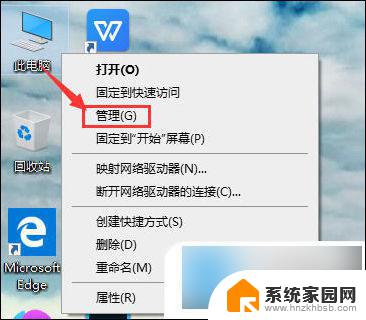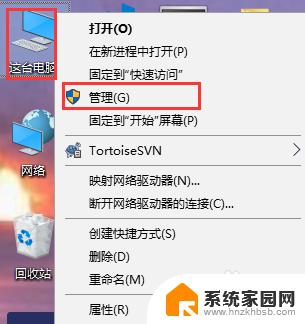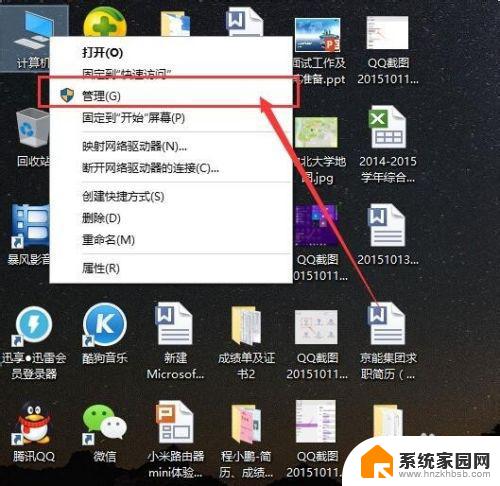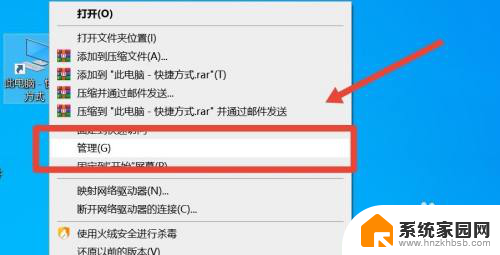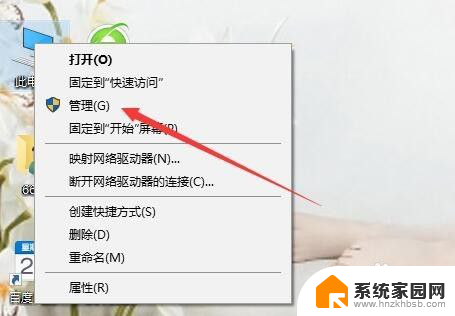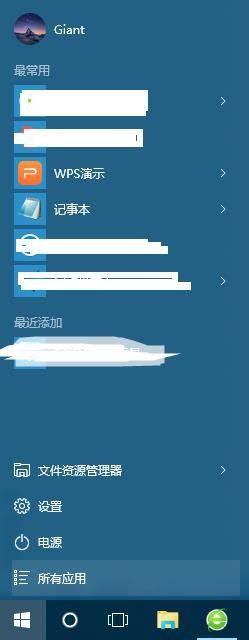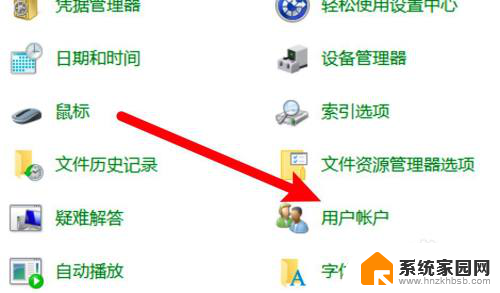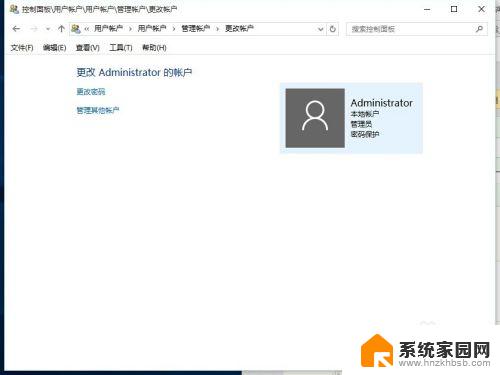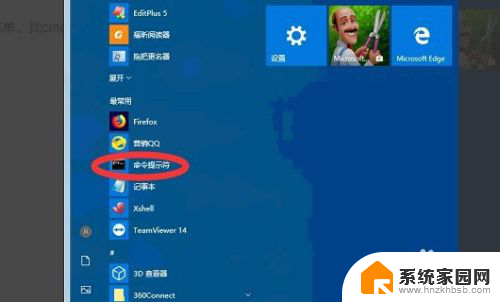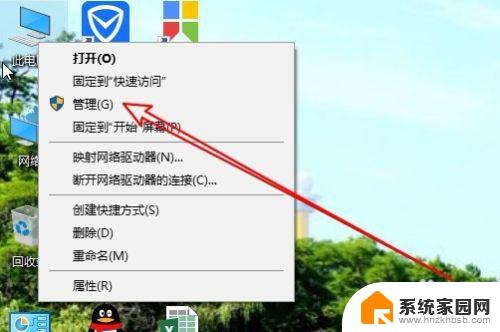win10用户名怎么修改 如何在Win10系统中更改用户名
更新时间:2023-10-04 16:41:31作者:xiaoliu
win10用户名怎么修改,在Win10系统中,用户名是我们登录系统时的标识之一,有时候我们可能需要修改用户名,可能是因为现有的用户名不够个性化,或是想要更改为自己的真实姓名。在Win10系统中,如何更改用户名呢?本文将介绍一些简单的方法,帮助大家轻松修改Win10的用户名。无论是追求个性化,还是希望更符合自己身份的需求,都可以通过以下步骤来实现。随着科技的不断进步,Win10系统为我们提供了更多的自定义选项,让我们的使用体验更加舒适和便捷。
方法如下:
1.右键这台电脑图标,在弹出的菜单中点击管理
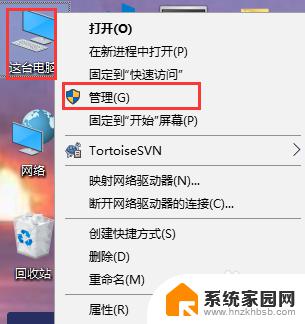
2.在弹出的计算机管理窗口中,点击本地用户和组。再点击用户文件夹,在右侧窗口中可以查看账户的名称为yy
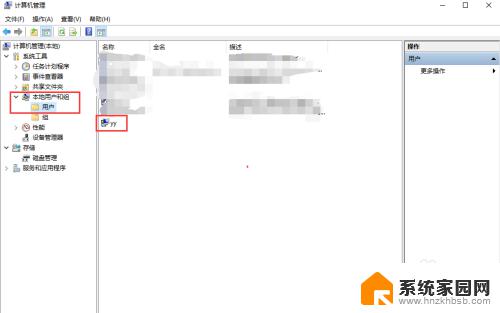
3.右键选中要修改的系统账号,在弹出的菜单中点击重命名
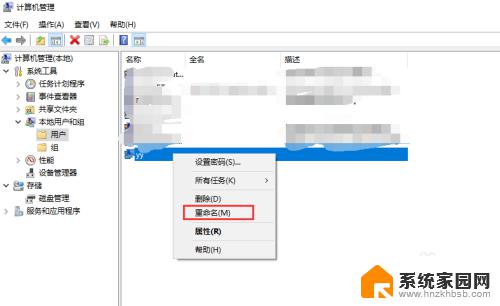
4.把系统账号修改成yy1234
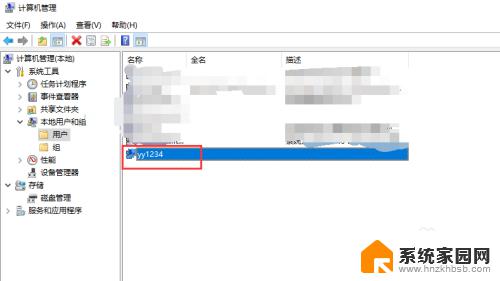
以上就是如何修改Win10用户名的全部内容,如果你也遇到了这种问题,可以根据我的方法来解决。希望对你有所帮助!